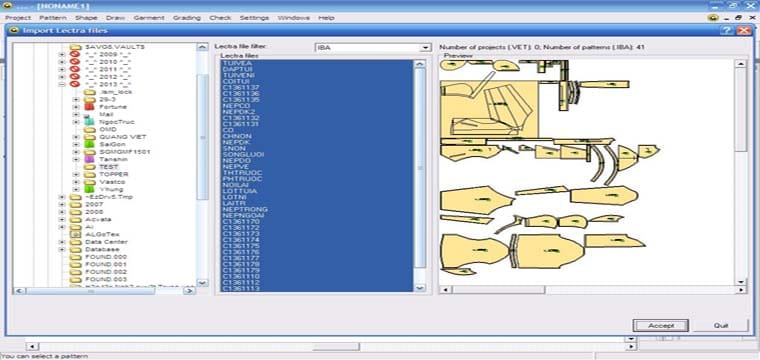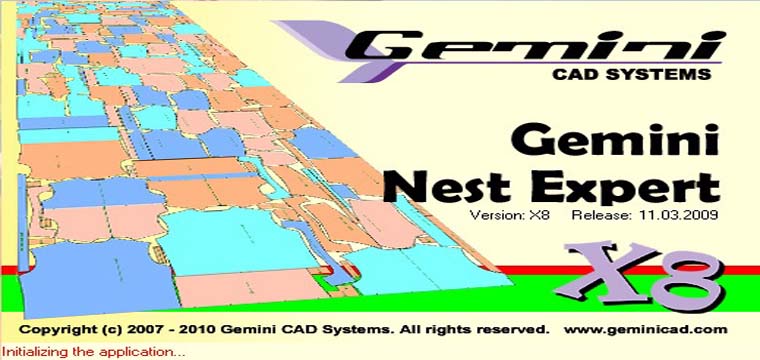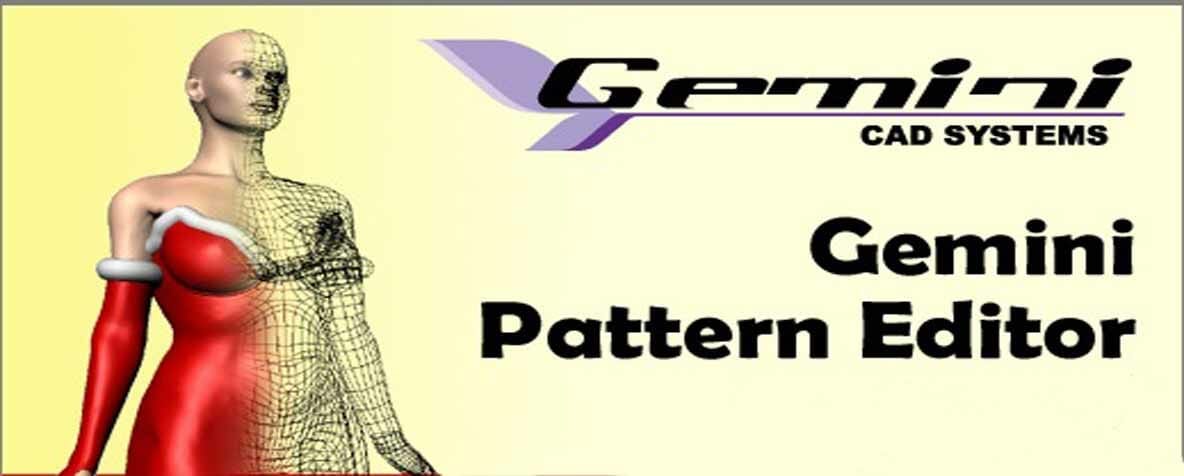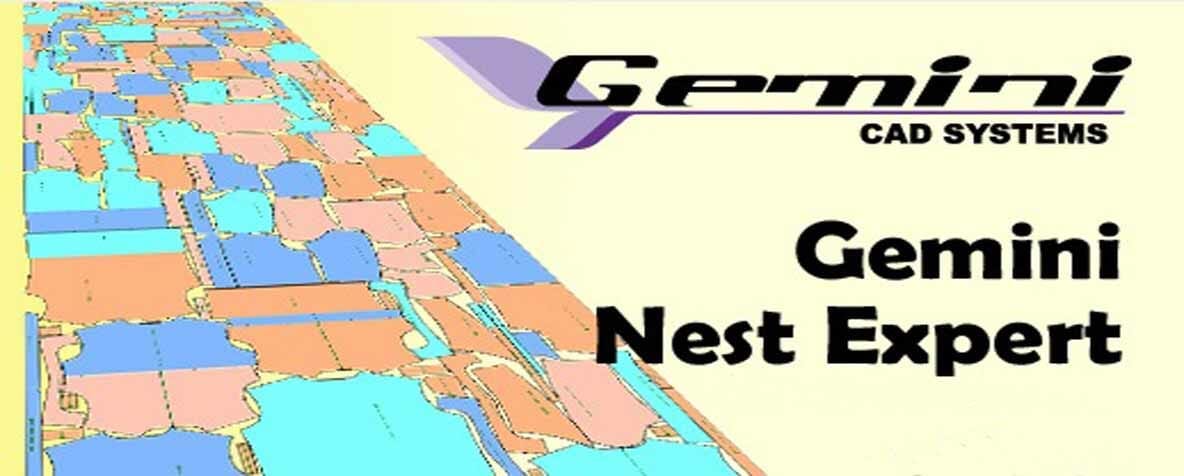Gemini Pattern Editor là một trong 4 gói cơ bản của Hệ thống phần mềm GeminiCAD. Đây là công cụ hỗ trợ người sử dụng trong việc Thiết kế rập mẫu, Nhảy size, Chỉnh sửa, Kiểm tra và Lập bảng tài liệu kỹ thuật (chỉ có ở GeminiCAD).
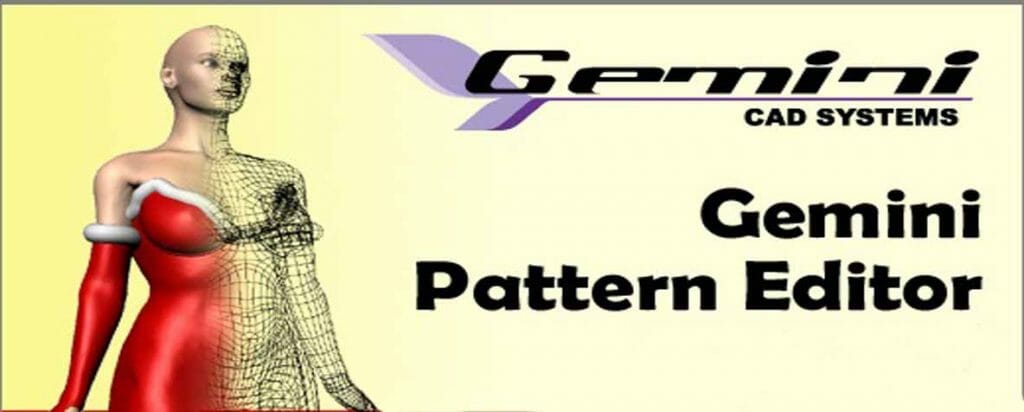
Các công cụ hỗ trợ trong phần mềm này khá đa dạng và dễ dàng vận dụng. Bên cạnh đó, giao diện được trình bày khá đơn giản nên không mất nhiều thời gian để thích nghi và vận dụng.
Giao diện: Màn hình giao diện Gồm có 9 công cụ chính, trong mỗi công cụ chính có nhiều công cụ con.
Phần 1: Gemini Pattern Editor Chức Năng Các Lệnh Thanh Công Cụ STAND ( Công Cụ Dùng Chung ).
- New
 : Tạo trang mới để thiết kế
: Tạo trang mới để thiết kế
- Open
 : Mở File định dạng *.gem đã có sẵn (đã lưu từ phần chụp rập hoặc đã thiết kế bằng GeminiPattern Editor) để chỉnh sửa…(Lưu ý: chỉ dùng Open để mở file có đuôi định dạng *.gem)
: Mở File định dạng *.gem đã có sẵn (đã lưu từ phần chụp rập hoặc đã thiết kế bằng GeminiPattern Editor) để chỉnh sửa…(Lưu ý: chỉ dùng Open để mở file có đuôi định dạng *.gem)
- Save Project
 : Lưu file (có thể lưu File sau khi thiết kế ở bất cứ chỗ nào ta muốn)
: Lưu file (có thể lưu File sau khi thiết kế ở bất cứ chỗ nào ta muốn)
- Sau khi thiết kế, chỉnh sửa xong => Chọn công cụ => chọn đường dẫn (vị trí) sẽ lưu. VD: D:\KhachHang\TênKhachHang\ĐơnHàng\Mã hàng.
- Save as Project: Tương tự như Save (tham khảo hình bên dưới)
- Cut Pattern
 Cắt bỏ bớt (một hoặc nhiều chi tiết)
Cắt bỏ bớt (một hoặc nhiều chi tiết)
- Chọn chi tiết (Click trái chuột vào chi tiết) cần cắt bỏ => chọn công cụ => Chi tiết đã được cắt bỏ
- Muốn chọn nhiều chi tiết => nhấn giữ phím Shift => click chuột trái vào những chi tiết cần chọn
- Copy the selected piece into the clipboard
 : Copy chi tiết lựa chọn vào Clipboard
: Copy chi tiết lựa chọn vào Clipboard
-Chọn chi tiết cần Copy => Click công cụ copy
- Paste From Clipboard
 : Dán chi tiết từ Clipboard
: Dán chi tiết từ Clipboard
-Chọn File cần dán chi tiết vào => kích công cụ dán => chi tiết vừa chọn ở công cụ 5 được dán vào
File khác hoặc thêm vào chính File đang thiết kế.
7. Print the project technical sheet ![]() : Xuất in ra máy in mini
: Xuất in ra máy in mini
- Print patterns on a plotter
 : Xuất in ra máy in khổ lớn
: Xuất in ra máy in khổ lớn
- Chọn chi tiết cần in => thao tác theo hình dưới:
9. Undo (Cancel last operation) ![]() : Huỷ bỏ thao tác vừa thực hiện
: Huỷ bỏ thao tác vừa thực hiện
- Redo (Remake last canceled operation): Lấy lại thao tác vừa huỷ bỏ (ngược lại của công cụ
Undo)
- Hai công cụ Undo & Redo => giống Undo & Redo trong Word hoặc Excel
- Show / Hide Pattern Name
 : Hiện / ẩn tên chi tiết
: Hiện / ẩn tên chi tiết
-Chọn chi tiết => kích công cụ
- Show / Hide Grid
 : Hiện / ẩn khung lưới
: Hiện / ẩn khung lưới
- Kích công cụ => khung lưới hiện trong trang đang thiết kế hoặc đang chỉnh sửa (cho hiện khung lưới để áng kích thước tương đối trong quá trình thiết kế)
- Show / Hide Grading
 : Hiện / Ẩn tất cả các size đã nhảy (Công cụ này chỉ có tác dụng với những chi tiết đã nhảy Size)
: Hiện / Ẩn tất cả các size đã nhảy (Công cụ này chỉ có tác dụng với những chi tiết đã nhảy Size)
- Các công cụ Show / Hide : Hiện / Ẩn Thao tác tương tự như nhau
- Show / Hide seam allowance
 : Hiện / Ẩn đường may (Bán thành phẩm)
: Hiện / Ẩn đường may (Bán thành phẩm)
- Công cụ này chỉ có tác dụng với những chi tiết là Thành phẩm
15. Show / hide measurements table ![]() : Hiện / Ẩn bảng thông số đo
: Hiện / Ẩn bảng thông số đo
16. Show/hide distance on the pieces ![]() : Hiện / Ẩn khoảng cách giữa các điểm (Point) trên chi tiết
: Hiện / Ẩn khoảng cách giữa các điểm (Point) trên chi tiết
17. Show length of the internal line ![]() : Hiện chiều dài của đường nội vi
: Hiện chiều dài của đường nội vi
- Change the selection mode- internal or contour
 : Chọn kiểu nhìn chi tiết
: Chọn kiểu nhìn chi tiết
- Khi các CT xếp chồng lên nhau => chọn công cụ này để phân biệt CT nào đang được chọn.
- Mix view between piece layer and parametrical layer
 : thay đổi màu nhìn của các chi tiết trong trang.
: thay đổi màu nhìn của các chi tiết trong trang.
- Kéo con trượt di chuyển sang trái hoặc phải => màu sắc của các chi tiết thay đổi theo.
- Zoom to ( + ) / nhỏ ( – ) toàn màn hình

– Kéo con trượt qua trái (-) => Zoom nhỏ lại & ngược lại. (công cụ này ít khi sử dụng)
- Zoom to the selected area
 : chỉ nhìn (Zoom) lớn một khu vực lựa chọn.
: chỉ nhìn (Zoom) lớn một khu vực lựa chọn.
- Chọn công cụ => quét chọn vị trí cần phóng lớn
24. Zoom at the previous zoom level ![]() : Quay lại trước đó 1 thao tác zoom ( Undo zoom).
: Quay lại trước đó 1 thao tác zoom ( Undo zoom).
- Zoom to selected pieces
 : nhìn trọn vẹn một chi tiết lựa chọn
: nhìn trọn vẹn một chi tiết lựa chọn
- Chọn chi tiết => chọn công cụ => thu nhỏ hoặc phóng to chi tiết đã lựa chọn để nhìn chọn vẹn chi tiết.
- Zoom to whole project
 : Nhìn hết các chi tiết
: Nhìn hết các chi tiết
- Chọn công cụ => nhìn chọn vẹn tất cả các chi tiết.
- Tách rời các CT

- Chọn công cụ => tất cả các chi tiết (nếu đang chồng lên nhau) sẽ tách rời ra
28. Edit piece group dependency ![]() : nhóm cho vải có sọc
: nhóm cho vải có sọc
29. Edit the project technical sheets ![]() : Sửa thông tin của đơn hàng
: Sửa thông tin của đơn hàng
- Check selected patterns
 : Kiểm tra lỗi thiết kế của các chi tiết
: Kiểm tra lỗi thiết kế của các chi tiết
- Chọn chi tiết => chọn công cụ => nếu chi tiết bi lỗi => thông báo lỗi trong cửa sổ mới hiện ra
- Check Pattern ready to cut
 : Kiểm tra các chi tiết Bán thành phẩm
: Kiểm tra các chi tiết Bán thành phẩm
- Thao tác tương tự công cụ 29
- Công cụ 29 & 30 chủ yếu dùng để kiểm tra những chi tiết , các File được Import từ những phần mềm khác ( Lectra , Gerber , AAA…)
- Active help
 : Công cụ trợ giúp
: Công cụ trợ giúp
- Chọn công cụ Active Help => chọn công cụ bất kỳ muốn tìm hiểu => Xuất hiện hướng dẫn thao tác .
Chúc Thành Công !